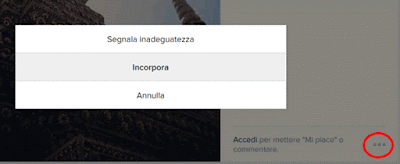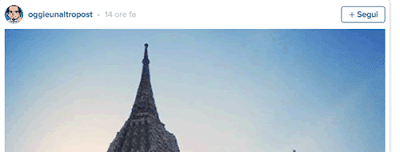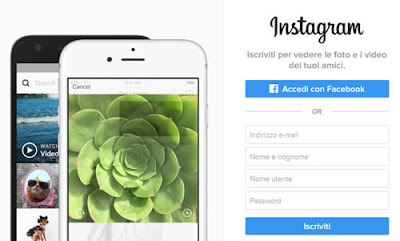Può capitare che su instagram, qualche simpaticone ti tagghi in una fotografia poco piacevole.
Quindi può sicuramente capitare l'esigenza di nascondere una foto in cui sei taggato ai tuoi amici.
Vediamo quindi come si fa.
Per nascondere una foto in cui sei stato taggato dal tuo profilo instagram, ci sono due possibilità.
Innanzitutto, se non sai dove si trovano le foto in cui sei taggato su instagram leggi questo post.
Vediamo quindi queste possibilità per far sparire la foto in cui sei taggato dall'apposita sezione tag foto del tuo profilo instagram.
Entra nella foto in questione, poi clicca sui 3 puntini verticali di destra.
Si aprirà un menù popup, clicca su Opzioni foto.
Adesso hai due possibilità per far sparire la foto dalla sezione delle foto in cui sei taggato:
Con il primo metodo avrai mantenuto il tag, ma la foto non sarà più visibile nell'apposita sezione del tuo profilo instagram.
Con il secondo metodo invece, avrai proprio rimosso il tag dalla foto instagram, e nessuno potrà più leggere il tuo nome abbinato a quella fotografia.
Grazie a questa semplice guida, foto e video in cui sei taggato su instagram non saranno più un problema :)
Quindi può sicuramente capitare l'esigenza di nascondere una foto in cui sei taggato ai tuoi amici.
Vediamo quindi come si fa.
Come far sparire una foto in cui sei taggato su Instagram
Per nascondere una foto in cui sei stato taggato dal tuo profilo instagram, ci sono due possibilità.
Innanzitutto, se non sai dove si trovano le foto in cui sei taggato su instagram leggi questo post.
Vediamo quindi queste possibilità per far sparire la foto in cui sei taggato dall'apposita sezione tag foto del tuo profilo instagram.
Entra nella foto in questione, poi clicca sui 3 puntini verticali di destra.
Si aprirà un menù popup, clicca su Opzioni foto.
Adesso hai due possibilità per far sparire la foto dalla sezione delle foto in cui sei taggato:
- Deseleziona l'opzione 'Conserva in Foto in cui ci sei tu'
- Clicca su Rimuovi tag
Con il primo metodo avrai mantenuto il tag, ma la foto non sarà più visibile nell'apposita sezione del tuo profilo instagram.
Con il secondo metodo invece, avrai proprio rimosso il tag dalla foto instagram, e nessuno potrà più leggere il tuo nome abbinato a quella fotografia.
Grazie a questa semplice guida, foto e video in cui sei taggato su instagram non saranno più un problema :)